01. WordBN字远笔记1.3.1版本更新内容
- 新增功能:
- 新增双链笔记功能。
- 新增目录图谱、双链图谱、笔记图谱功能。
- 新增后退、前进浏览笔记功能。
- 新增编辑、浏览模式切换功能。
- 功能优化和Bug修复:
- 解决超大笔记不能正常导致PNG图片的问题。
- 解决标题栏右侧的弹出菜单,鼠标移入一键同步子菜单自动隐藏的问题。
- 解决子列表某些键盘回车前面会有多余空格的问题。
- 解决 Markdown 编辑区域,列表、引用等 Markdown 子项不能正常高亮显示的问题。
- 优化 Markdown 编辑区域,选择文本按 Tab 缩进和 Backtab 后退,支持 Ctrl+Z 撤销、Ctrl+Y恢复功能。
- 其他界面优化。
02. 双链笔记功能
1. 支持以下三种方式添加双链笔记:
- 方法1:连续输入二个 [[ ,自动弹出笔记搜索界面,如下图:
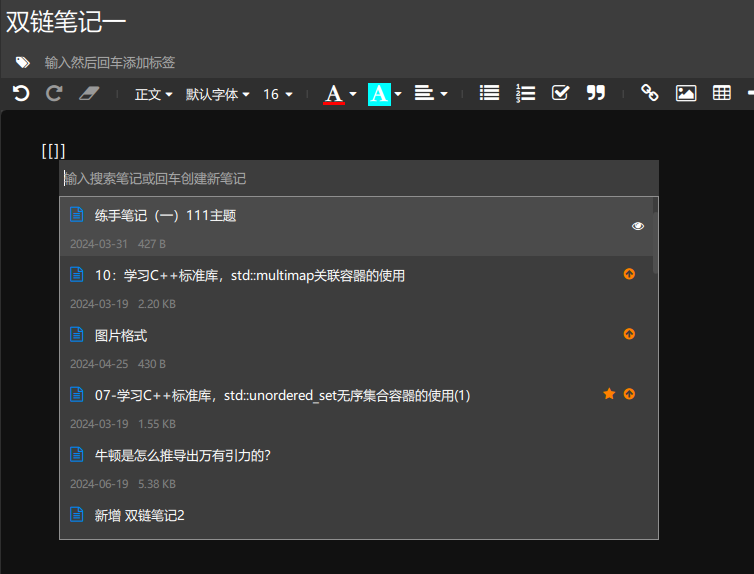
输入笔记标题名称选择搜索列表笔记添加双链笔记。如果搜索不到回车会自动创建新笔记并添加为双链笔记。
- 方法2:输入 / 快捷指令,弹出快捷输入菜单,选择【双链】菜单,在笔记内容当前光标位置插入 [[]],并弹开笔记搜索界面,如下图:
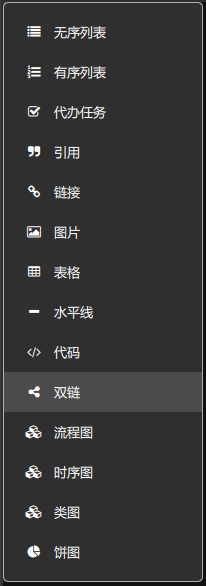
- 方法3:点击工具栏【双链】按钮,在笔记当前光标位置插入 [[]],并弹开笔记搜索界面,如下图:

2. 双链笔记列表和反链笔记列表:
如果当前笔记有关联的双链笔记,笔记编辑区域底部会自动显示双链笔记列表和反链笔记列表,如下图:
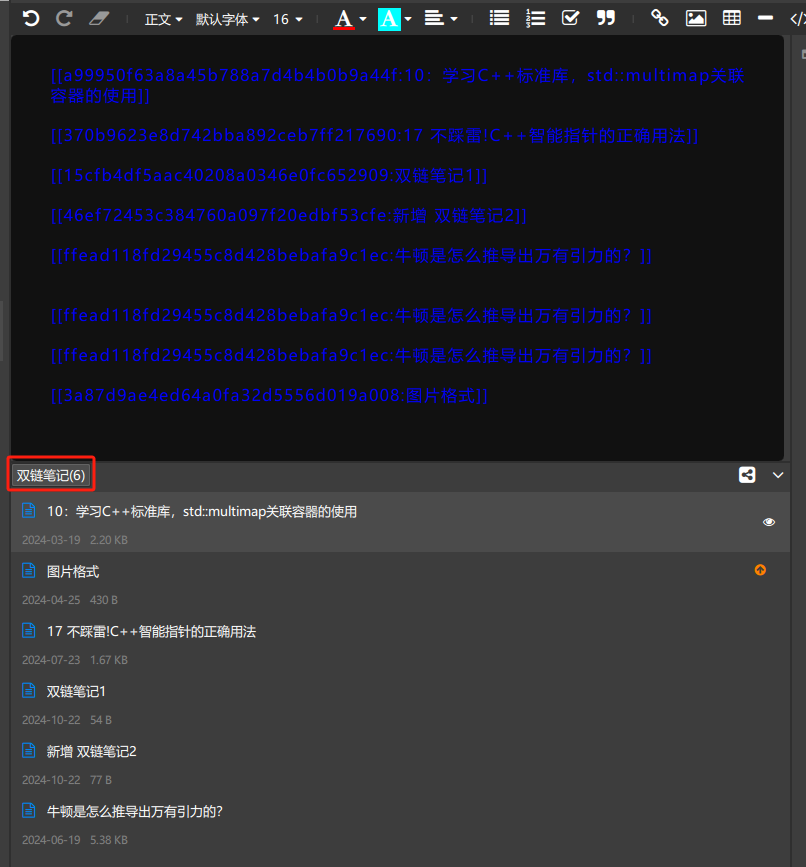
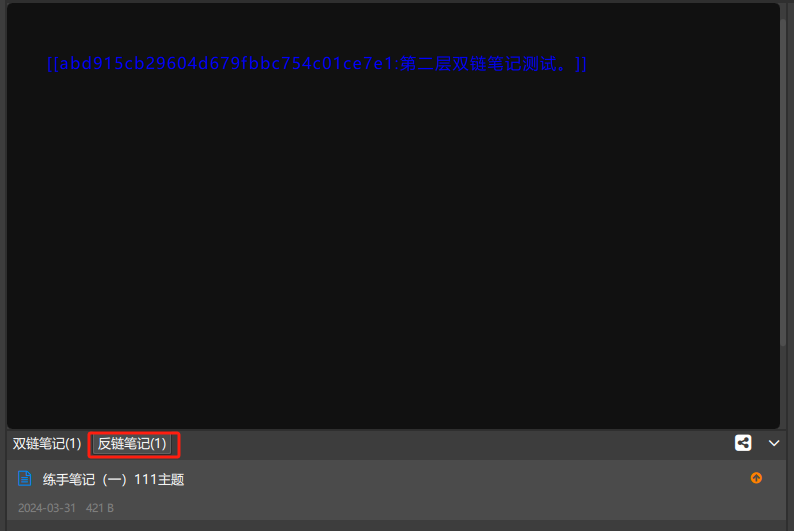
支持鼠标预览笔记和点击跳转到目标笔记,如下图:
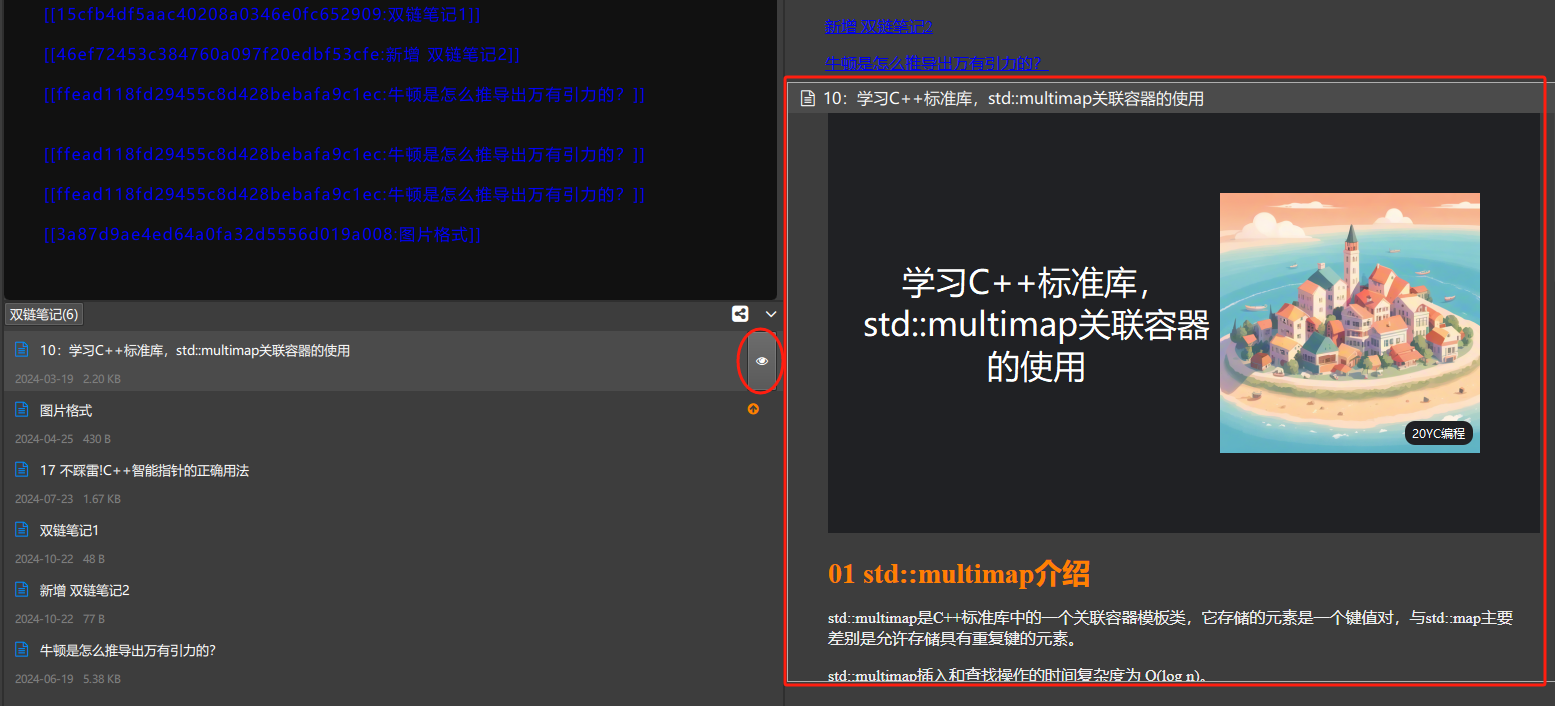
3. 笔记双链图谱:
点击笔记底部【笔记图谱】按钮,查看当前笔记的双链笔记、反链笔记图谱,如下图:
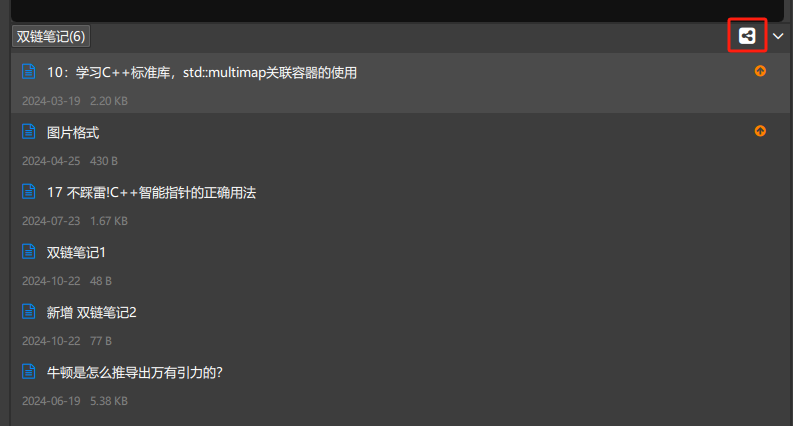
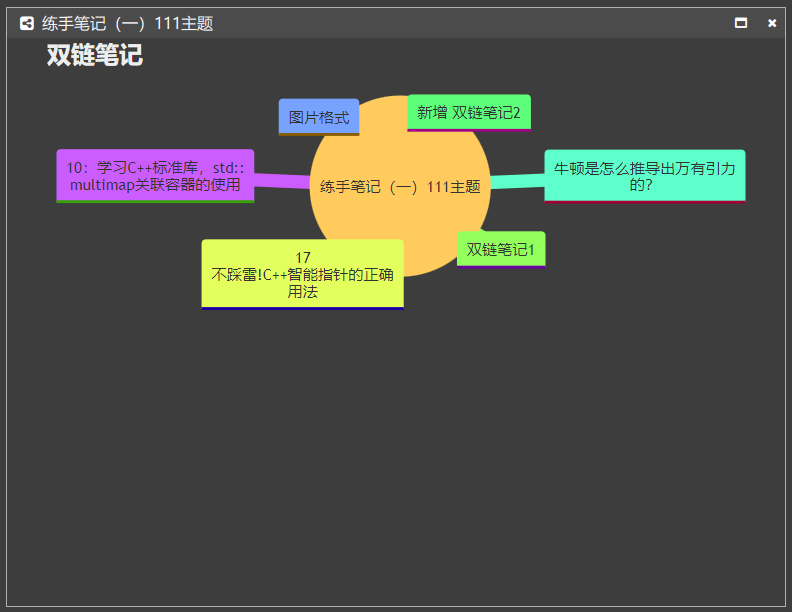
4. 双链笔记预览和点击跳转到笔记:
在浏览笔记时,支持鼠标预览双链笔记内容和点击跳转到目标笔记,如下图:
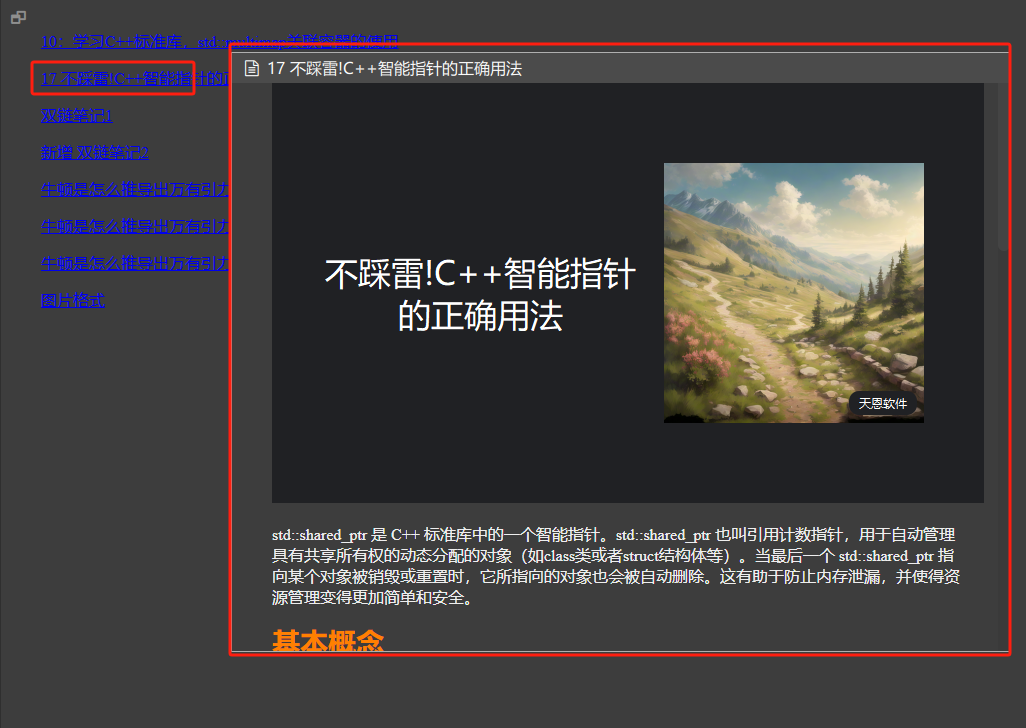
(点击双链笔记跳转到目标笔记,可以点击后退按钮重新回到当前笔记。)
03. 目录图谱和双链图谱功能
图谱入口:点击左侧快捷工具栏【图谱】按钮,如下图:
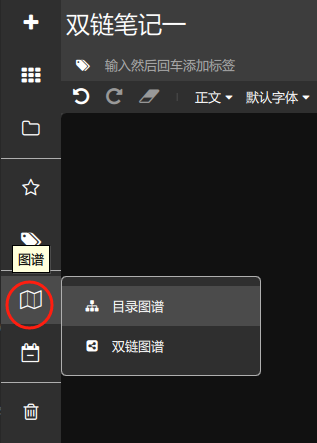
- 目录图谱:
通过图谱直观查看所有目录结构,支持经典图谱和思维导图二种图表,如下图:
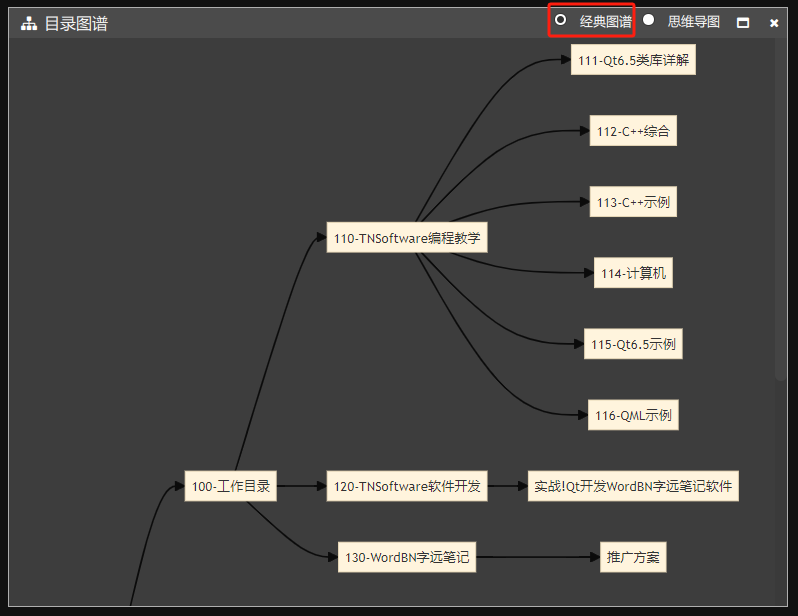
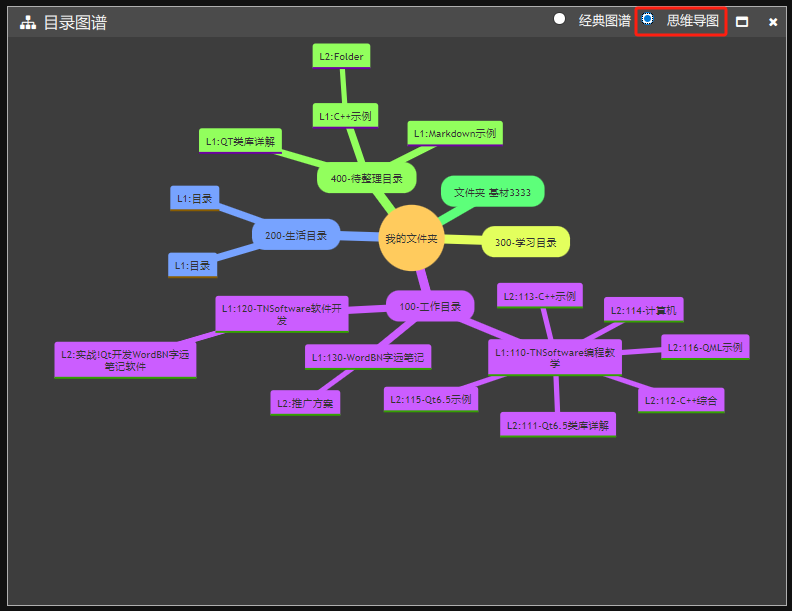
- 双链图谱:
通过图谱直观查看所有双链笔记的关系图,支持经典图谱和思维导图二种图表,如下图:
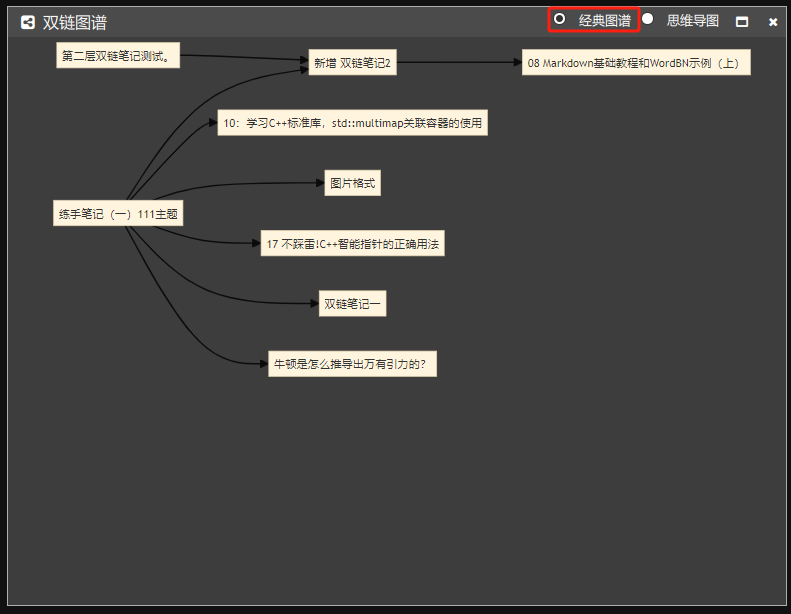
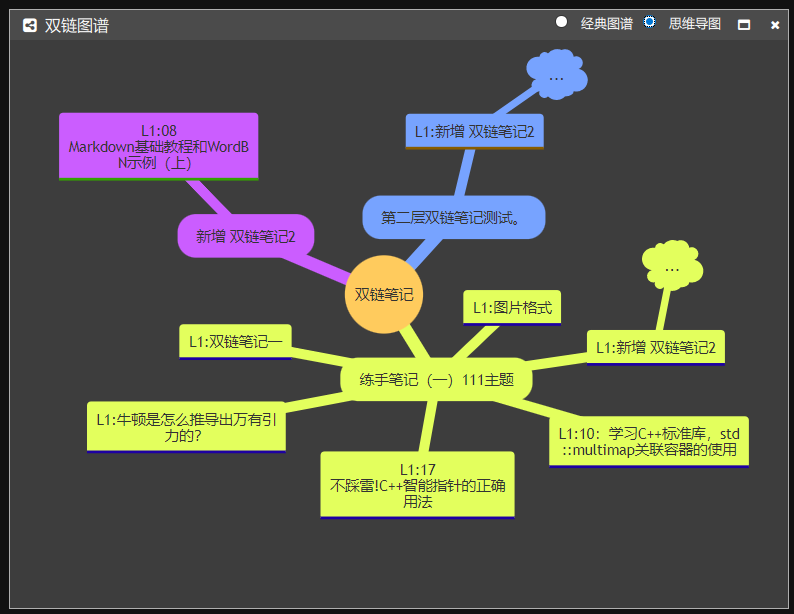
04. 后退、前进浏览笔记功能
用户在编辑或者浏览不同笔记过程中,WordBN 字远笔记会自动记录笔记浏览历史。用户可以通过点击后退、前进按钮来切换浏览不同笔记,功能按钮如下图:

05. 编辑、浏览模式切换功能
WordBN字远笔记支持一键切换编辑模式和浏览模式,功能按钮如下图:

- 编辑模式:
编辑模式下(默认),可以新增笔记、添加文件夹,修改笔记内容等,如下图:
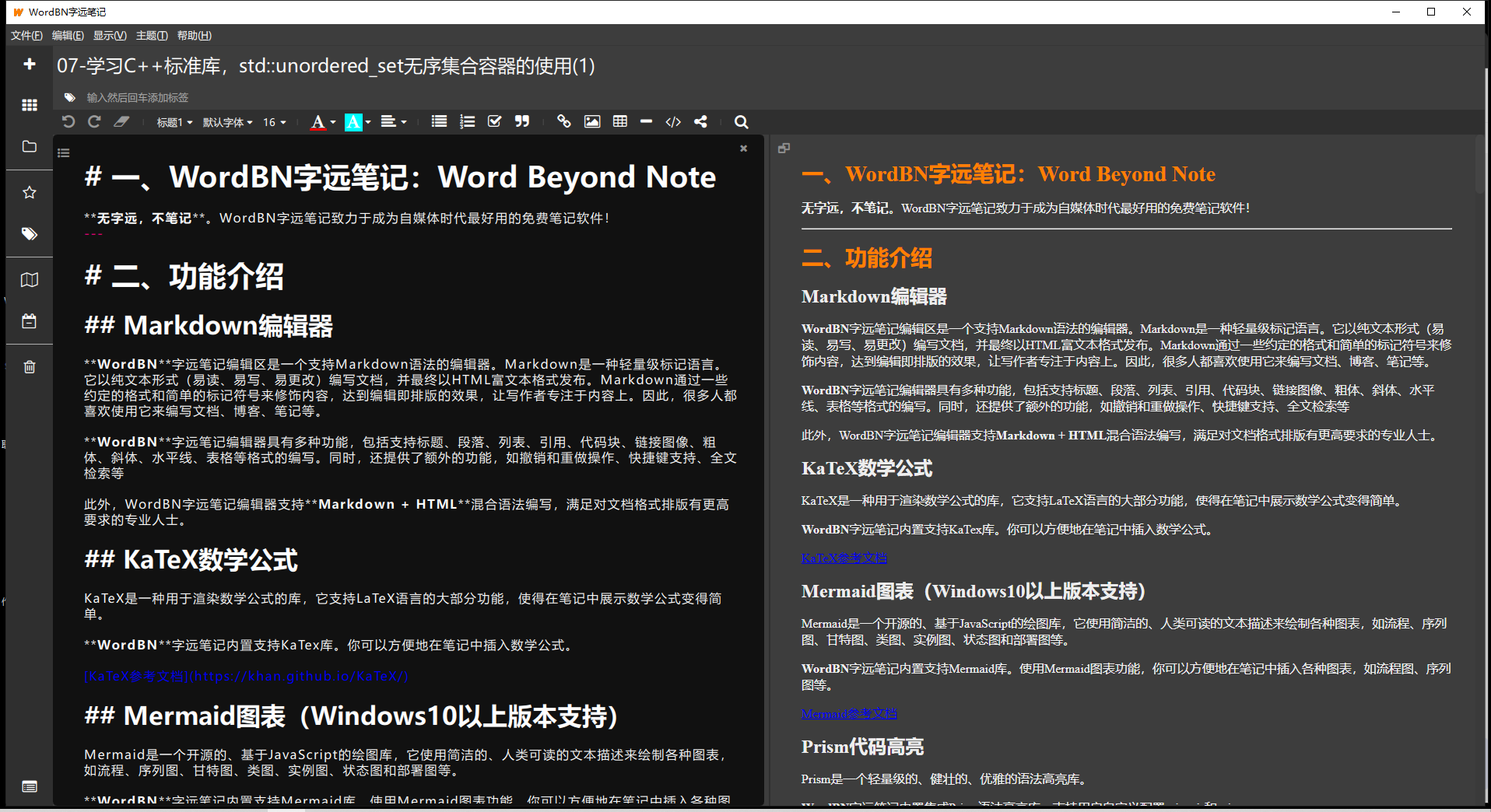
- 浏览模式:
在浏览模式下,只能浏览和导出笔记,不能修改笔记,如下图:
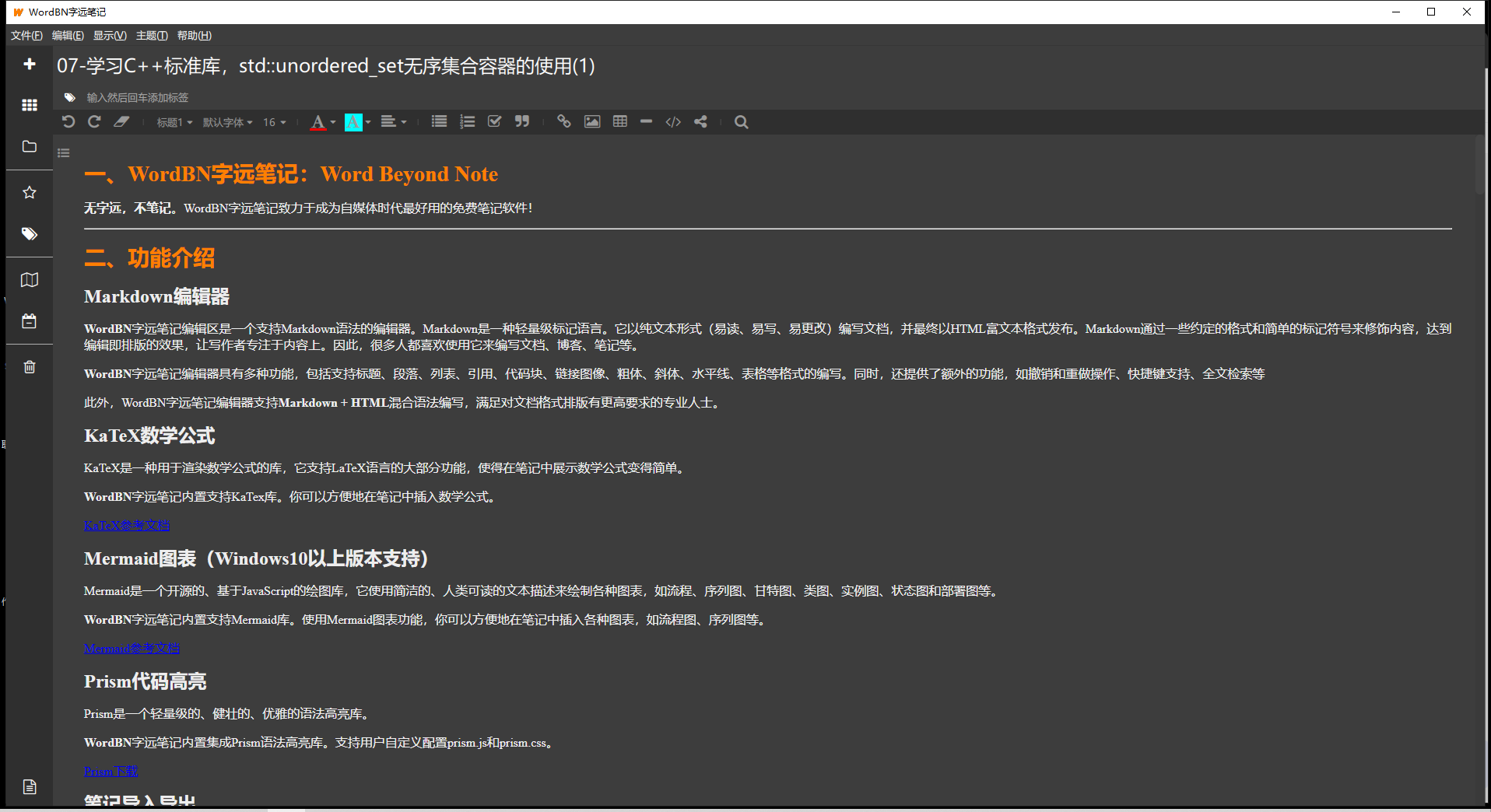
06. 最新版本信息
- 版本号:1.3.1.122
- 版本日期:2024-10-24
- 下载地址:https://www.wordbn.com/?page_id=2
- WordBN网站:https://www.wordbn.com/
发表回复